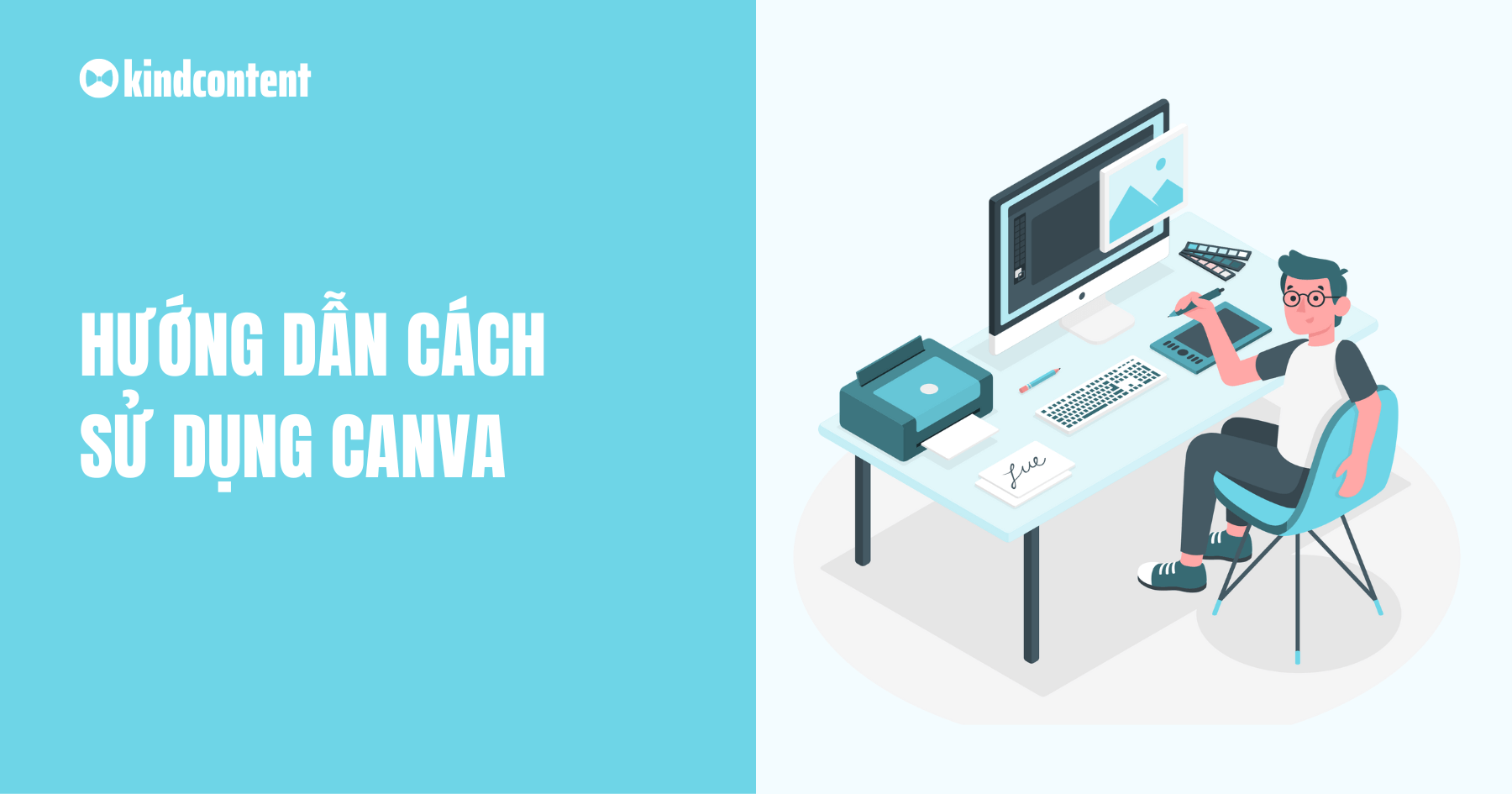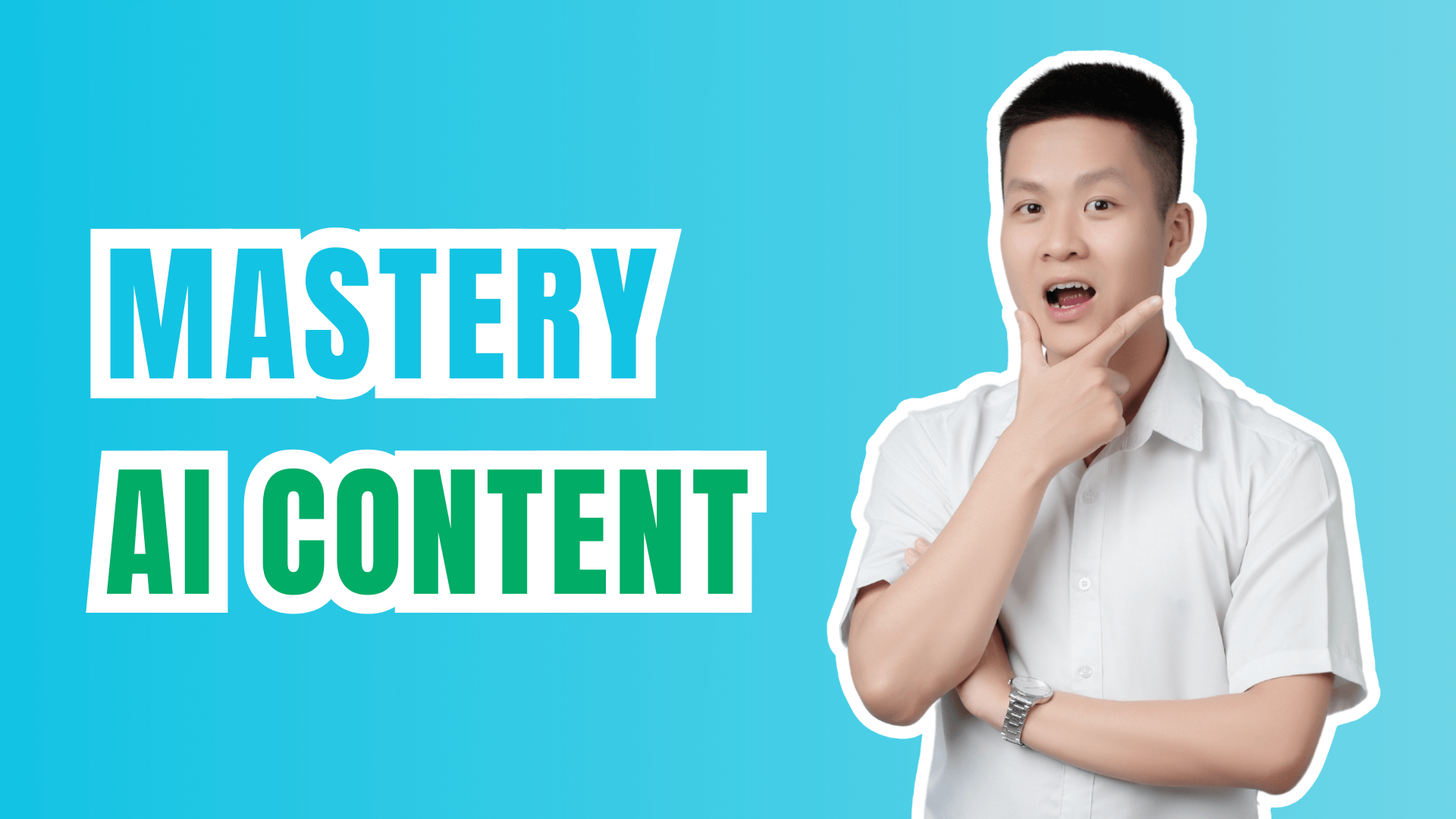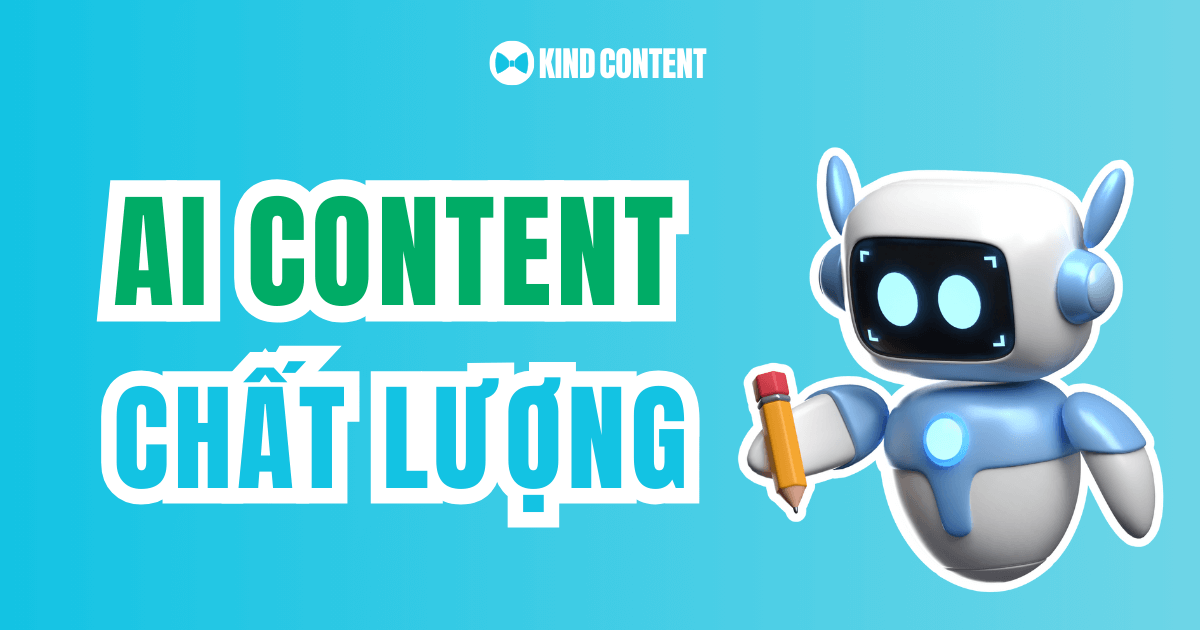Canva là một công cụ thiết kế online dễ sử dụng với đủ loại tính năng. Bạn muốn tạo ra những thiết kế đẹp và chuyên nghiệp? Hãy theo dõi bài viết dưới đây để biết cách sử dụng Canva nhé.
Canva là gì?
Canva là một công cụ thiết kế đồ họa trực tuyến, giúp người dùng hiện thực hóa ý tưởng thiết kế mà không cần sử dụng đến các phần mềm chuyên nghiệp. Với kho dữ liệu phong phú, Canva cung cấp nhiều tùy chọn từ miễn phí đến trả phí.

Canva cung cấp một loạt thiết kế sẵn có, chia theo từng danh mục như Poster, CV, Logo, Video, bài đăng Facebook, Instagram, Slide thuyết trình,… giúp người dùng dễ dàng tạo ra các thiết kế phù hợp với nhu cầu bản thân.
Canva ra đời vào năm 2013. Trải qua một thập kỷ phát triển, phần mềm thiết kế đồ họa này đã trở thành một công cụ không thể thiếu với khoảng 135 triệu người dùng hàng tháng, phản ánh sự tin tưởng và yêu mến từ cộng đồng thiết kế toàn cầu.
Canva nổi bật với các tính năng gì?
- Thiết kế dễ dàng nhanh chóng nhờ giao diện làm việc trực quan, thao tác kéo và thả đơn giản, tính năng đa dạng.
- Thư viện hình ảnh và video của Canva cực lớn trong mọi lĩnh vực như kinh doanh, giáo dục, marketing,…
- Canva cung cấp hơn 500 phông chữ, giúp bạn tùy chỉnh và tạo điểm nhấn mạnh mẽ cho thiết kế của mình.
- Canva cho phép tạo hình ảnh, CV, video, gif, bài thuyết trình,… cực đơn giản.
- Tính năng chia sẻ trực tiếp của Canva giúp đưa thiết kế lên mạng xã hội nhanh chóng mà không làm giảm chất lượng.
- Nền tảng cũng hỗ trợ tính năng chia sẻ, cho phép mời bạn bè cùng tham gia xem và chỉnh sửa thiết kế.
- Cung cấp không gian lưu trữ đám mây với 5GB cho người dùng phiên bản miễn phí và lên tới 100GB cho người dùng Canva Pro.
Hướng dẫn chi tiết cách sử dụng Canva trên máy tính
Cách để tải Canva về máy tính
Không phải người dùng Canva nào cũng biết rằng, ngoài phiên bản web, Canva còn có thể được tải về và sử dụng trực tiếp trên máy tính.
Ứng dụng Canva này có thể được tải về và cài đặt trên cả hai hệ điều hành phổ biến là Windows và MacOS, mang đến sự tiện lợi và linh hoạt hơn trong quá trình sử dụng.
Còn nếu bạn muốn sử dụng Canva trực tiếp trên Web, đơn giản chỉ cần truy cập thẳng vào website Canva.
Xem thêm: Cách tạo, đăng nhập và tải Canva miễn phí, nhanh chóng 2023
Chuyển đổi ngôn ngữ trên Canva
Đầu tiên, sau khi đăng nhập, hãy chú ý đến thanh menu ở trên cùng. Tại đây, bạn tìm và click vào biểu tượng bánh răng, tiếp đó bạn tới mục thiết lập ngôn ngữ. Chỉ cần chọn tiếng Việt từ danh sách các ngôn ngữ sẵn có là xong.
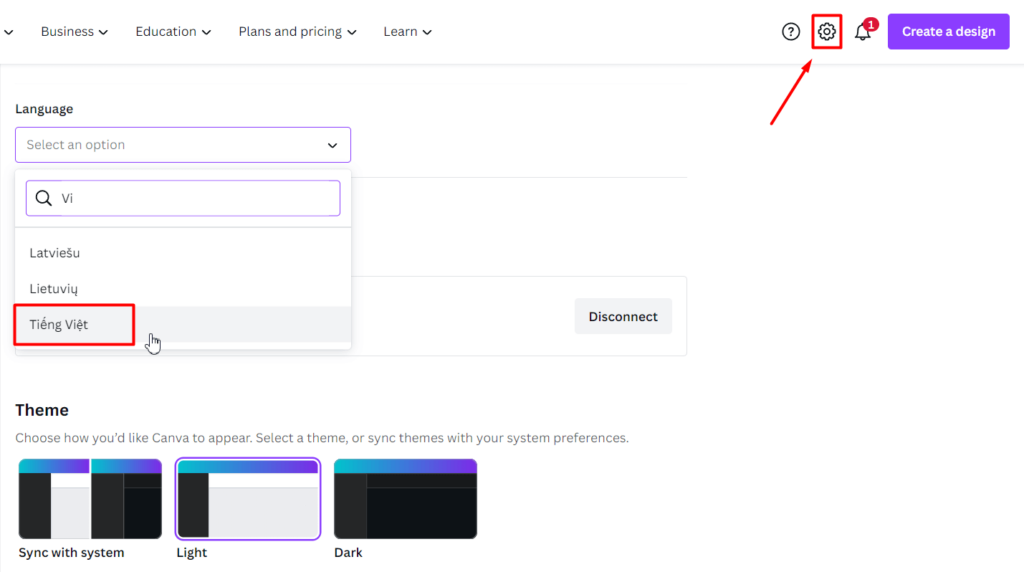
Canva sẽ tự động cập nhật và hiển thị tất cả nội dung trong giao diện sang tiếng Việt, giúp quá trình thiết kế của bạn trở nên thuận lợi và dễ dàng hơn.
Chọn kích thước phù hợp
Để chỉnh kích thước ảnh trên Canva đầu tiên bạn chọn “Chuyển đổi Magic” trên thanh công cụ, sau đó chọn “Tùy chỉnh cỡ” rồi nhập chiều rộng và chiều cao mong muốn với đơn vị phù hợp (px, inch, cm, mm).
- Đối với thiết kế không cần in ấn: Sử dụng đơn vị px.
- Đối với thiết kế in ấn: Chọn đơn vị inch, cm hoặc mm.
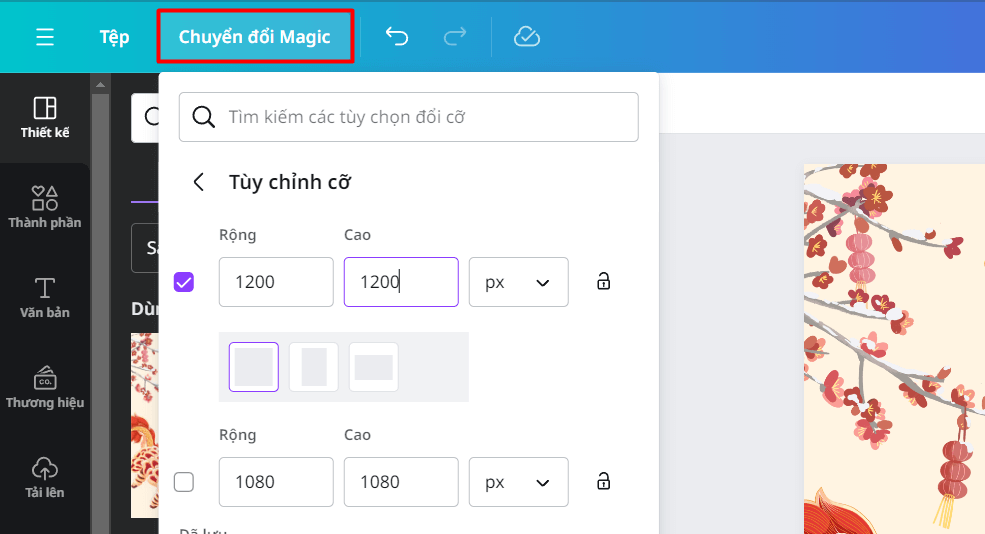
Cách chọn và chỉnh sửa font chữ trên Canva
Để chọn font chữ cho thiết kế của bạn trên Canva, hãy nhấn vào mục “Văn bản” trên thanh công cụ ở cột bên trái màn hình. Tại đây, bạn sẽ được thấy một loạt các phông chữ đa dạng, từ cổ điển đến hiện đại.
Từ danh sách này, bạn có thể dễ dàng lựa chọn và áp dụng font chữ phù hợp cho thiết kế của mình, giúp tác phẩm của bạn thêm phần nổi bật và ấn tượng.
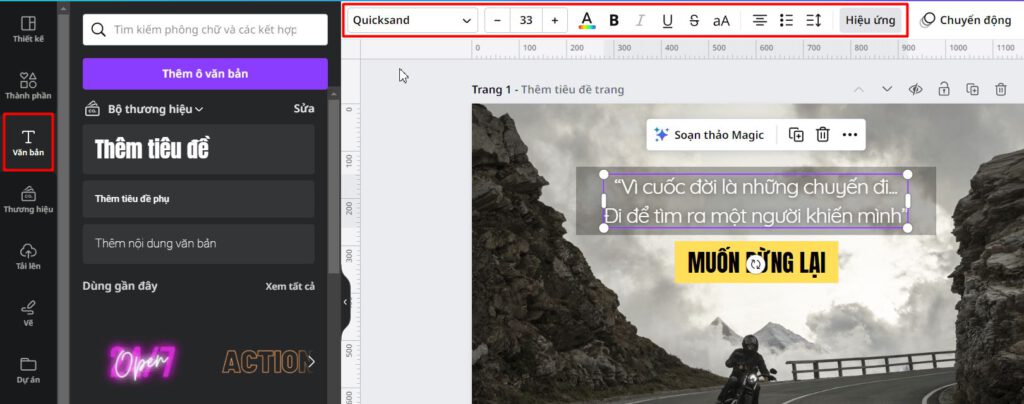
Các yếu tố khác mà bạn có thể tùy chỉnh phải kể đến như:
- Thay đổi kích thước chữ.
- Lựa chọn in đậm, in nghiêng hoặc gạch chân văn bản.
- Thay đổi màu sắc chữ ngoài các lựa chọn màu mặc định.
- Thêm hiệu ứng cho văn bản (đổ bóng, thêm viền,…).
4 bước tải font chữ cá nhân lên Canva
Trong trường hợp không tìm thấy font chữ ưng ý, bạn có thể tải font chữ lên Canva để sử dụng.
Quá trình tải font chữ lên Canva bao gồm 4 bước sau:
- Bước 1: Mở trang web hoặc ứng dụng Canva trên máy tính.
- Bước 2: Truy cập “Thương hiệu”, sau đó tạo một bộ thương hiệu bất kì.

- Bước 3: Kéo xuống phần “Phông chữ” chọn “Quản lý phông chữ đã tải lên”.

Bước 4: Chọn và tải font chữ mà bạn đã chuẩn bị từ trước.

Sau khi tải lên, hãy nhấn F5 để làm mới trang web và mở lại thiết kế, bạn sẽ thấy font chữ mới tại mục “Phông chữ đã tải lên”.
Lưu ý: Font chữ tải lên cần có bản quyền, tức là do bạn tạo ra hoặc đã được phép sử dụng công khai.
Xem thêm: Canva lỗi font? Hướng dẫn sửa lỗi font chữ trong Canva
Hướng dẫn lưu thiết kế đã tạo trên Canva
Sau khi hoàn tất thiết kế, bạn có thể lưu ảnh trên Canva về máy bằng cách nhấp vào nút “Chia sẻ” ở góc trên bên phải của giao diện và chọn “Tải xuống”.
Canva cho phép bạn chọn từ nhiều định dạng và chất lượng khác nhau để lưu hình ảnh.

Hướng dẫn sử dụng các công cụ thiết kế độc đáo trên Canva
Canva mang đến nhiều công cụ chỉnh sửa hình ảnh sáng tạo và dễ sử dụng, giúp bạn biến hóa ý tưởng thành hiện thực. Dưới đây là một số từ khóa thông dụng trên Canva:
- Shapes: Chèn các hình dạng như vuông, tròn, ngôi sao để làm nổi bật nội dung.
- Frames: Lựa chọn và chèn hình ảnh vào các khung hình sẵn có.
- Grids: Giúp phân chia bố cục cho thiết kế.
- Shadow: Thêm bóng đen, mờ để tạo điểm nhấn cho thiết kế.
- Icons: Thêm các hình vẽ, biểu tượng và stickers để tăng sự sinh động cho thiết kế.
- Lines: Tạo các đường kẻ, đường gấp khúc, hoặc đường cong.
- Charts: Chèn các loại biểu đồ để trình bày dữ liệu một cách trực quan và dễ hiểu.

Hướng dẫn chi tiết cách sử dụng Canva cho điện thoại
Cách cài đặt ứng dụng Canva cho điện thoại
Để đáp ứng nhu cầu thiết kế mọi lúc mọi nơi, Canva đã phát triển và giới thiệu ứng dụng di động từ năm 2018, tương thích với cả hệ điều hành iOS và Android.
Người dùng có thể tải ứng dụng Canva từ:
Tạo tài khoản và đăng nhập Canva trên điện thoại
Nếu bạn đã có tài khoản Canva, bạn chỉ cần đăng nhập vào và bắt đầu thiết kế.
Còn đối với người dùng mới, quá trình đăng ký tài khoản cũng rất đơn giản. Có rất nhiều phương thức đăng ký như thông qua tài khoản Google, Facebook, Email,… Ngoài ra, người dùng iOS còn có thêm lựa chọn đăng ký bằng ID Apple.
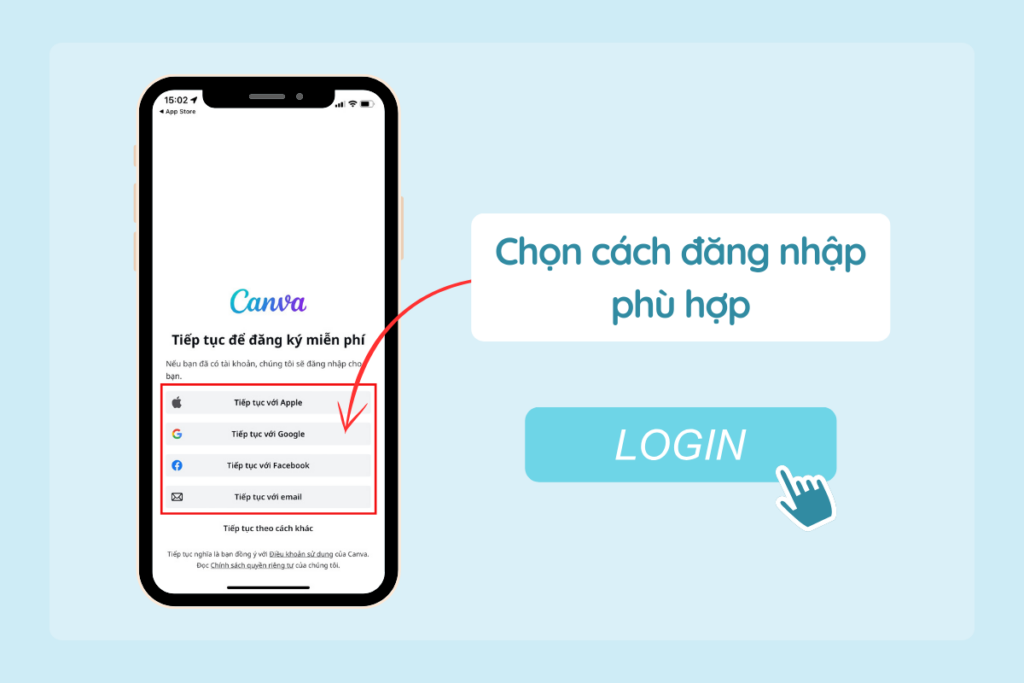
Cách thiết kế Canva trên điện thoại
Khi mở ứng dụng Canva trên điện thoại, bạn sẽ ngay lập tức nhìn thấy đa dạng các mẫu thiết kế sẵn có. Canva cung cấp một loạt mẫu cho nhiều nhu cầu khác nhau như đăng bài trên instagram, tạo story, thiết kế Logo, làm poster,…
Xem thêm:

Bạn có thể dễ dàng tải lên hình ảnh từ thiết bị của mình để thiết kế, ghép hoặc chỉnh sửa trên các mẫu sẵn có.
Xem thêm: Hướng dẫn chỉnh sửa ảnh bằng Canva chi tiết nhất
Nếu không muốn dùng hình ảnh cá nhân, Canva còn cung cấp kho ảnh phong phú, cho phép bạn tìm kiếm theo từng chủ đề thông qua tính năng tìm kiếm.

Ngoài ra, bạn có thể sử dụng các mẫu đồ họa sẵn có, thêm văn bản, tùy chỉnh phông chữ, cỡ chữ, và màu sắc để tạo ra những tác phẩm hấp dẫn và thu hút.

Sau khi hoàn thiện, Canva sẽ hỗ trợ bạn lưu thiết kế dưới nhiều định dạng như .PNG, .JPG, .PDF, hoặc bạn cũng có thể chia sẻ chúng trực tiếp lên các mạng xã hội như Facebook, Instagram,…
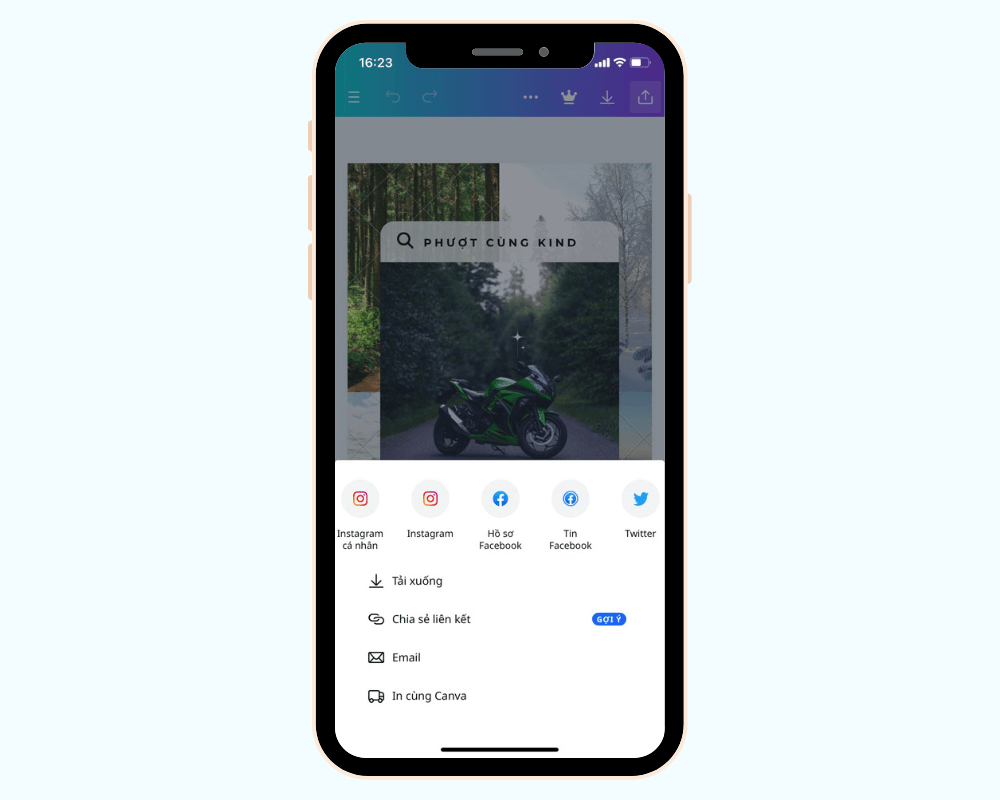
Không những thế, Canva còn hỗ trợ chức năng in ấn, chia sẻ qua Powerpoint, Google Drive, mở rộng khả năng sử dụng của thiết kế ngay trên chiếc điện thoại di động của bạn
Hướng dẫn tạo thiết kế mới hoàn toàn trên Canva
Bước 1: Tạo thiết kế mới
Để bắt đầu, nhấn vào nút “Tạo thiết kế” trong ứng dụng hoặc trên trang web của Canva.
Bước 2: Quá trình thiết kế
Canva cung cấp các công cụ đa dạng giúp bạn biến ý tưởng thành hiện thực. Sử dụng các tính năng như mẫu, thành phần ảnh, nội dung tải lên, và văn bản để tạo ra thiết kế độc đáo.
Bạn có thể sáng tạo với việc kết hợp các công cụ khác nhau như:
- Thêm nội dung mới.
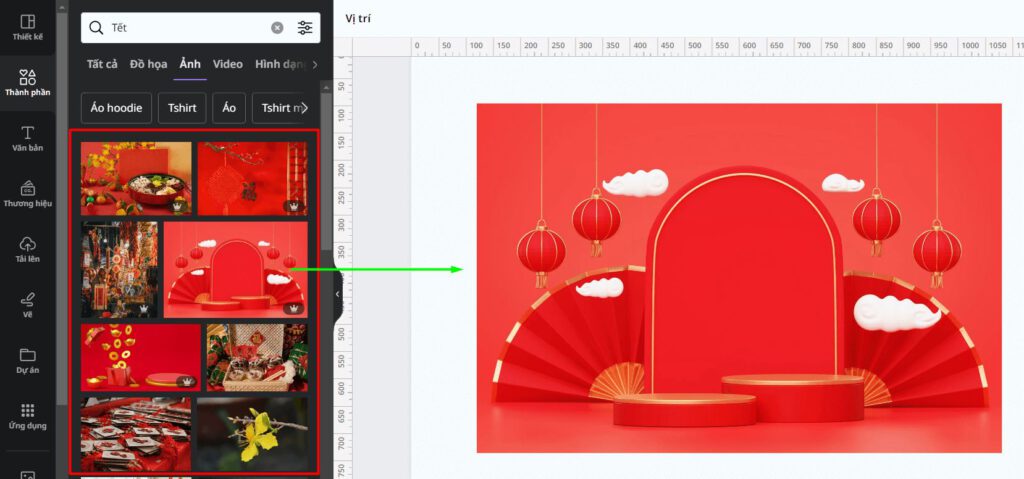
- Chèn chữ vào thiết kế Canva
- Ghép, cắt ảnh
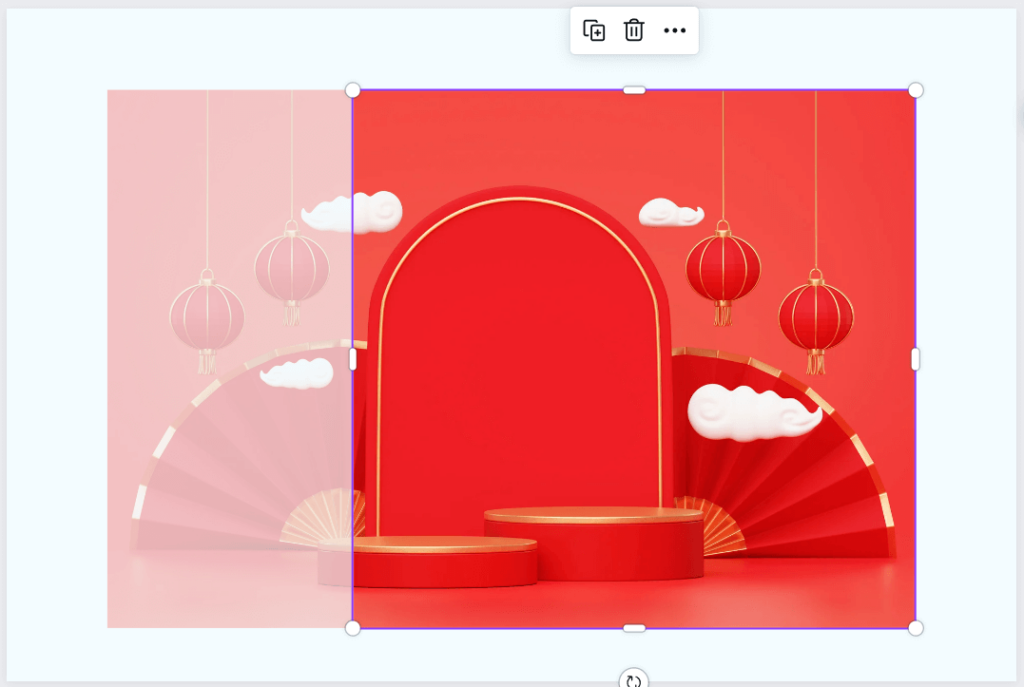
- Tách nền
- Sắp xếp các lớp.
- Thay đổi vị trí.
Mọi thiết kế bạn tạo ra sẽ được tự động lưu lại trong mục “Tất cả thiết kế”, giúp bạn dễ dàng quản lý và truy cập lại các tác phẩm của mình.
Xem thêm:
- Hướng dẫn cách xóa phông, tách nền bằng Canva nhanh chóng
- Cách chèn chữ vào Canva đơn giản và nhanh nhất
- Hướng dẫn cách cắt ảnh trên Canva cực đơn giản và đẹp mắt
Bước 3: Tải, chia sẻ thiết kế
Để lưu thiết kế của bạn, nhấn vào “Chia sẻ” sau đó chọn “Tải xuống”. Bạn có thể lưu chúng với nhiều định dạng khác nhau tùy vào mục đích sử dụng, như JPG, PNG, PDF,…
Để chia sẻ trực tiếp lên các nền tảng mạng xã hội, hãy chọn “Chia sẻ” rồi tiếp tục nhấp vào biểu tượng “…”. Từ đây, bạn sẽ thấy các tùy chọn để chia sẻ trực tiếp lên Facebook, Instagram, Twitter hoặc các nền tảng khác.
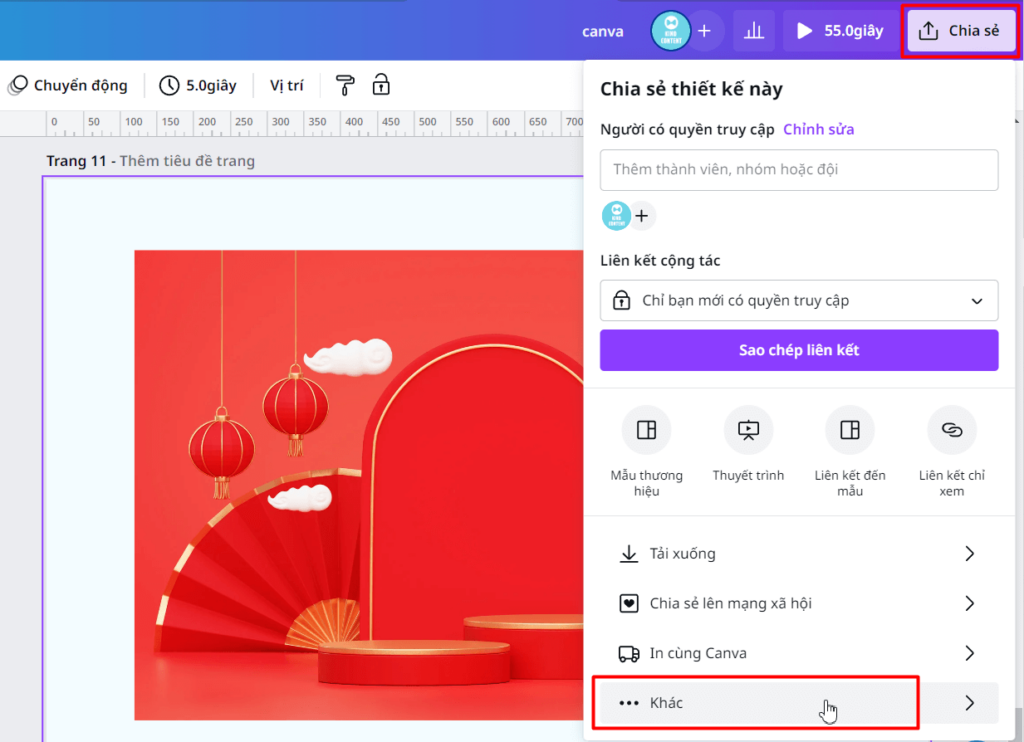

Thiết kế từ mẫu có sẵn có trên Canva
Bước 1: Tìm mẫu phù hợp
Bắt đầu bằng việc tìm kiếm mẫu thiết kế phù hợp trên Canva. Bạn có thể chọn từ hàng trăm nghìn mẫu có sẵn, phù hợp với mọi nhu cầu từ quảng cáo đến bài thuyết trình.
Dùng thanh tìm kiếm của Canva để nhập từ khóa và khám phá gợi ý thiết kế.
Ví dụ: Để tạo CV trên Canva, hãy nhập “Thiết kế CV” vào thanh tìm kiếm.
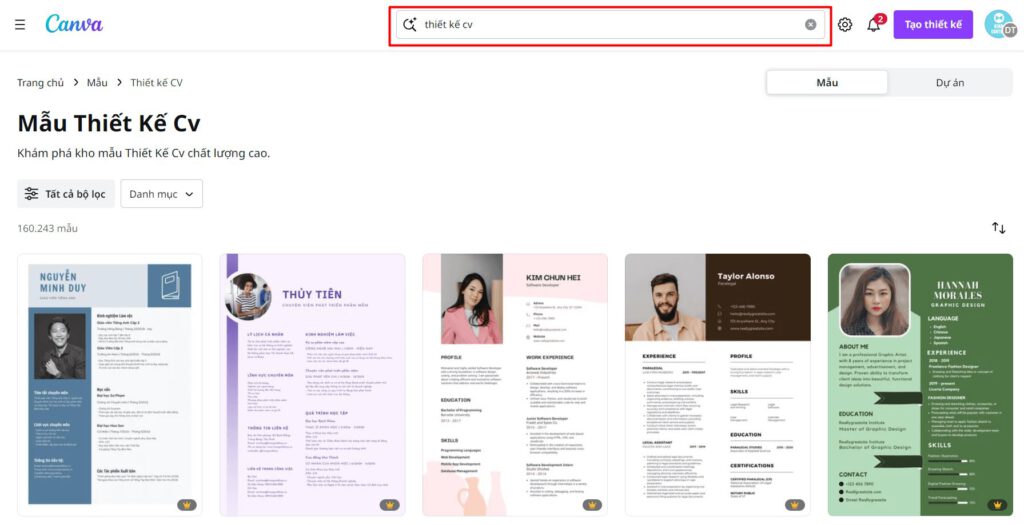
Canva sẽ giúp bạn tìm kiếm những mẫu thiết kế phù hợp và sau đó bạn chỉ cần chỉnh sửa theo nhu cầu của mình.
Xem thêm: Cách tạo CV trên canva đẹp, nhanh và chuyên nghiệp
Bước 2: Chỉnh sửa mẫu
Tiếp tục bằng việc tùy chỉnh mẫu thiết kế: thêm hình ảnh, logo, chỉnh sửa văn bản, áp dụng các hiệu ứng và điều chỉnh màu sắc để tạo ra một thiết kế đẹp mắt.

Xem thêm: Cách chèn logo vào ảnh trên Canva dễ dàng, đơn giản nhất
Bước 3: Lưu và chia sẻ
Cuối cùng, lưu thiết kế về thiết bị của bạn hoặc chia sẻ trực tiếp lên các nền tảng mạng xã hội như Facebook, Instagram, Twitter,…

Tạo slide trình chiếu đơn giản với Canva
Cách sử dụng Canva để thiết kế slide vô cùng đơn giản với 3 bước sau:
Bước 1: Chọn mẫu slide
Tại giao diện Canva, tìm và chọn mẫu slide từ thư viện có sẵn hoặc tạo một bản trình bày mới từ đầu.

Bước 2: Thiết kế slide thuyết trình
Sử dụng các công cụ và tính năng của Canva để thiết kế từng trang trong bài thuyết trình của bạn. Bạn có thể thêm hình ảnh, biểu đồ, bảng, văn bản và tùy chỉnh theo nhu cầu cụ thể.
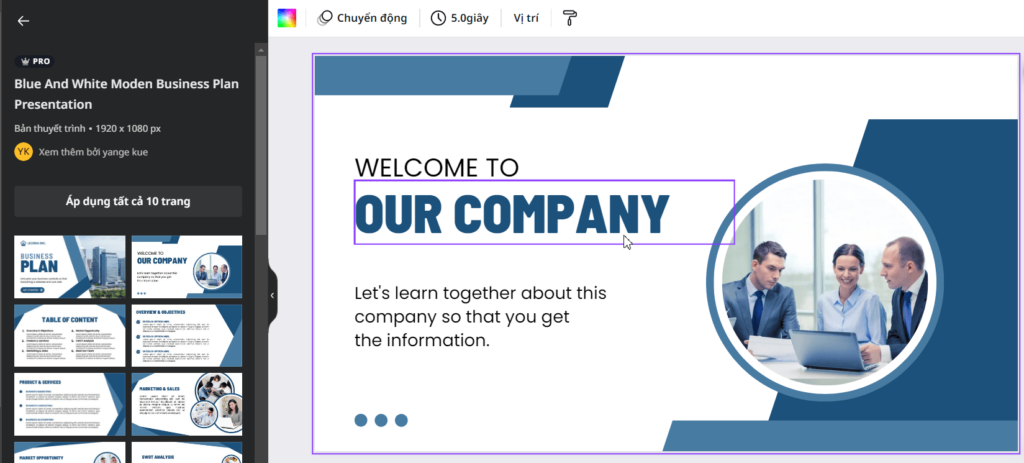
Xem thêm:
- Hướng dẫn cách tạo bảng trong Canva đơn giản, nhanh chóng
- Hướng dẫn cách chỉnh hiệu ứng trên canva cực dễ
Bước 3: Tải xuống slide
Bạn có thể trình chiếu slide trực tiếp trên Canva hoặc cũng có thể chuyển từ Canva sang Powerpoint. Ngoài ra, ta cũng có thể xuất bản trình bày sang các định dạng khác như PDF, hoặc JPG nếu cần.

Xem đầy đủ Hướng dẫn cách làm slide Canva chuyên nghiệp, nhanh chóng
Cách dùng Canva Pro free
Canva Pro, phiên bản nâng cấp từ Canva Free, mang đến cho người dùng những trải nghiệm sáng tạo không giới hạn. Dưới đây là những ưu điểm nổi bật của Canva Pro mà bạn có thể khám phá:
- Kho tài nguyên phong phú với hơn 100 triệu tài nguyên gồm video, hình ảnh, âm thanh và đồ họa cao cấp.
- 420 nghìn mẫu thiết kế sẵn.
- Bộ thương hiệu cá nhân giúp tạo và quản lý bộ thương hiệu riêng của bạn.
- Loại bỏ nền ảnh một cách dễ dàng và nhanh chóng với công cụ xóa nền.
- Cung cấp khả năng điều chỉnh kích thước thiết kế một cách linh hoạt.
- Quyền truy cập độc quyền vào Magic Studio, tích hợp hơn 20 công cụ thông minh dựa trên trí tuệ nhân tạo.
- Lưu trữ đám mây 1TB giúp bạn thoải mái lưu trữ dữ liệu thiết kế.
- Tiện ích lên lịch đăng bài cho các mạng xã hội, giúp bạn quản lý và phát hành nội dung một cách hiệu quả.
Canva Pro là một lựa chọn tuyệt vời cho người dùng mong muốn những tính năng cao cấp. Đây là một công cụ trả phí với giá 149.000đ/tháng hoặc 1.299.000đ/năm. Tuy nhiên vẫn có cách để sử dụng tài khoản Canva Pro miễn phí.
30 ngày dùng miễn phí Canva Pro
Đầu tiên bạn truy cập vào trang đăng ký Canva. Tiếp tục bấm chọn “Dùng thử miễn phí bản Pro”.
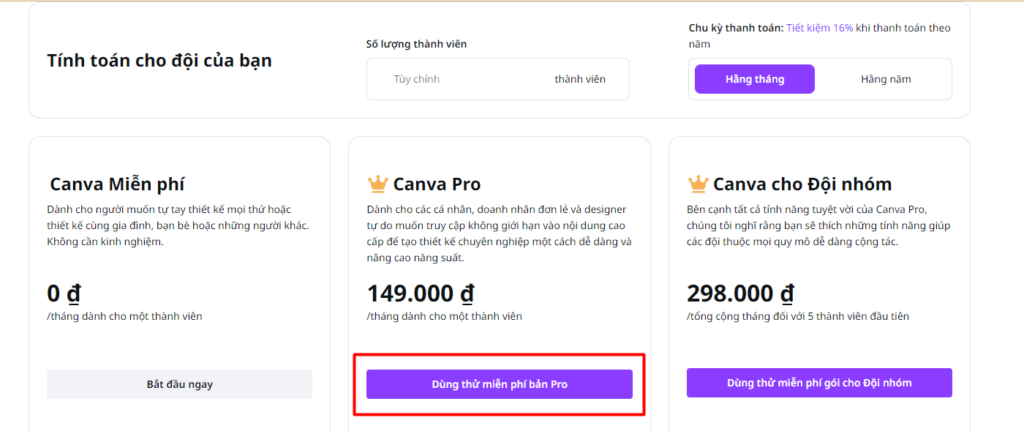
Tại đây, bạn cần nhập thông tin thẻ Visa của mình. Đừng lo lắng, việc này chỉ nhằm xác nhận quyền truy cập vào Canva Pro trong suốt 30 ngày dùng thử.
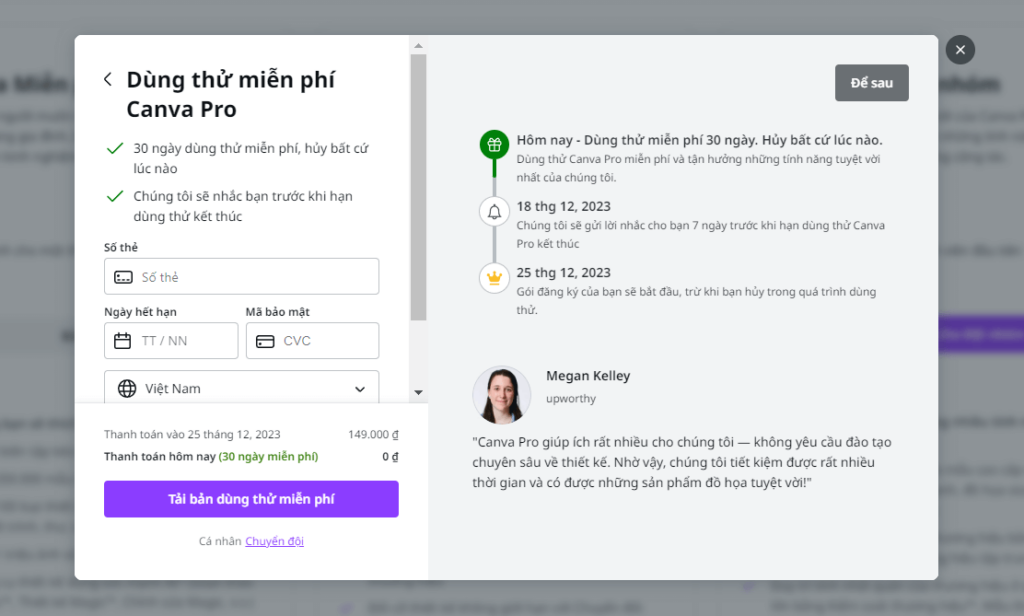
- Trước khi kết thúc 30 ngày, bạn sẽ có quyền lựa chọn tiếp tục sử dụng dịch vụ Canva Pro, hoặc hủy đăng ký mà không hề mất phí.
Dùng email trường
Sinh viên và giáo viên có thể trải nghiệm Canva Pro miễn phí khi đăng ký bằng email trường học (.edu).
Tuy nhiên, bạn cần cung cấp thông tin chính xác và tuân thủ quy trình xác thực để kích hoạt tài khoản.
Và bạn có thể xem thêm Cách dùng tài khoản Canva Pro free chi tiết trong bài viết của mình.
Cách sử dụng Canva để kiếm tiền
Canva không chỉ là công cụ thiết kế đơn giản mà còn mở ra cơ hội kiếm tiền online dành cho những ai am hiểu và sử dụng thành thạo nó.
Dưới đây là một vài cách bạn có thể tham khảo để kiếm thêm thu nhập bằng Canva:
- Freelance thiết kế với Canva
- Thực hiện chiến lược tiếp thị liên kết cho Canva Pro
- Thiết kế và in ấn POD (Print on Demand) với Canva
- Thiết kế và bán template trên Etsy

Kết luận
Hy vọng qua hướng dẫn về cách sử dụng Canva mà mình đã chia sẻ, bạn sẽ nhanh chóng trở thành người dùng thành thạo, khai thác tối đa những tiềm năng mà Canva mang lại.
Hãy sử dụng Canva như một công cụ hỗ trợ đắc lực, giúp bạn thiết kế và phát triển ý tưởng sáng tạo của mình một cách hiệu quả nhất.
Xem thêm: